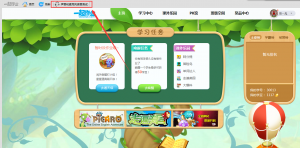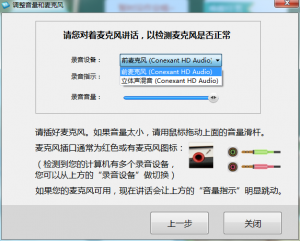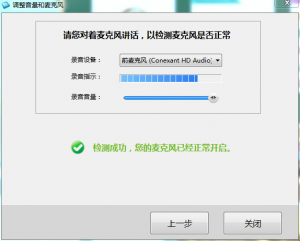1、查看耳麦是否全部插在电脑上。如果您使用的是台式机,可以尝试把耳麦插头插在主机箱后面的响应插孔里。  如果您的机箱(或笔记本)只有一个插孔(耳机/麦克风二合一插孔),请参考 二合一插孔设置方法 调节。
如果您的机箱(或笔记本)只有一个插孔(耳机/麦克风二合一插孔),请参考 二合一插孔设置方法 调节。
2、请佩戴好并调试您的耳麦:
- 如果您使用的是笔记本电脑,建议您佩戴耳麦,因为笔记本电脑内置的麦克风会把周围的杂音录制进去,影响读音打分结果。
- 请把耳麦上的音量旋钮调节到合适位置。
- 正确耳麦的佩戴方法,如下:
 将麦克风话筒调节到嘴的侧前方,距离嘴边2-5厘米。距离嘴太紧会出现吹麦的情况,也不要用手捂麦克风,可能存在声音回响。
将麦克风话筒调节到嘴的侧前方,距离嘴边2-5厘米。距离嘴太紧会出现吹麦的情况,也不要用手捂麦克风,可能存在声音回响。
3、检查麦克风设置,确保麦克风设备可正常录音,请使用windows系统自带的“录音机”,检验麦克风是否可正常使用:
- Windows XP系统:点击 开始 > 程序 > 附件 > 娱乐 > 录音机
- Windows 7系统: 点击 > 开始 > 程序 > 附件 > 录音机
- Windows XP 系统:
右击屏幕右下角声音小喇叭图标,点击“声音和音频设备”,打开“语声”选项卡,调整录音默认设置 。 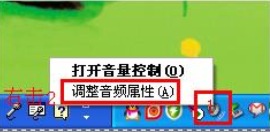
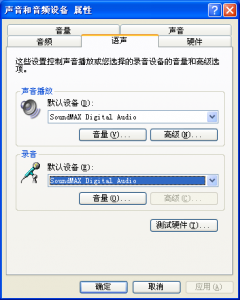 点击“音量(O)”,打开“录音控制”,选中麦克风的复选框,调整麦克风音量到合适位置。
点击“音量(O)”,打开“录音控制”,选中麦克风的复选框,调整麦克风音量到合适位置。 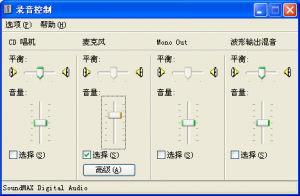 有的电脑的设置如下图,请按照下图设置:
有的电脑的设置如下图,请按照下图设置:  将“立体声混音”设置为“静音”
将“立体声混音”设置为“静音”  点击“高级”打开“麦克风 的高级控制”,取消选中“MIC Boost”。
点击“高级”打开“麦克风 的高级控制”,取消选中“MIC Boost”。 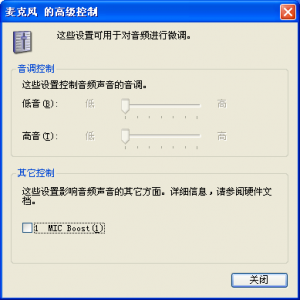
- Windows 7 或 Windows 8 系统:
鼠标右键点击右下角的音量图标,点击“录音设备”菜单。 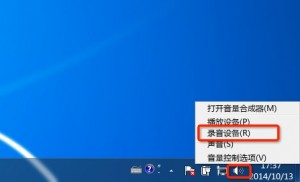 首先,点击鼠标右键,将“显示禁用的设备”、“显示已断开的设备”选项设置为“选中”状态。
首先,点击鼠标右键,将“显示禁用的设备”、“显示已断开的设备”选项设置为“选中”状态。 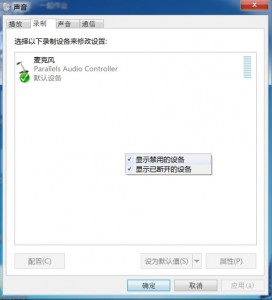 查看录音设备列表,确保麦克风是可用状态。如果麦克风显示为“不可用”,表示系统检测不到麦克风,请检查耳麦是否插好(如果已插好,请拔下来重插)。如果麦克风显示为“已停用”,点击鼠标右键后,点击“启用”,并勾选“设置为默认设备”(若麦克风不是“默认设备”,需要手动设置成为“默认设备”)。
查看录音设备列表,确保麦克风是可用状态。如果麦克风显示为“不可用”,表示系统检测不到麦克风,请检查耳麦是否插好(如果已插好,请拔下来重插)。如果麦克风显示为“已停用”,点击鼠标右键后,点击“启用”,并勾选“设置为默认设备”(若麦克风不是“默认设备”,需要手动设置成为“默认设备”)。 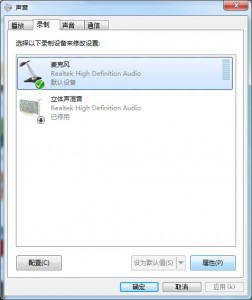
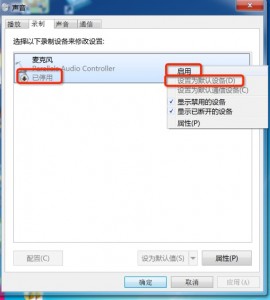 选中麦克风,点击“属性(P)”按钮,打开“麦克风属性”。 在“高级”选项卡中,独占模式所有选项全部选中。
选中麦克风,点击“属性(P)”按钮,打开“麦克风属性”。 在“高级”选项卡中,独占模式所有选项全部选中。 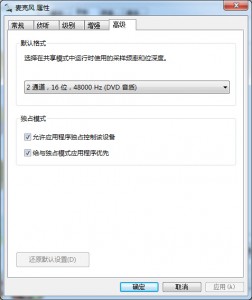 在“增强”选项卡中,选中“禁用所有声音效果”。
在“增强”选项卡中,选中“禁用所有声音效果”。 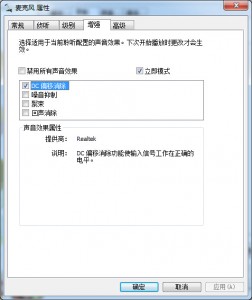 在“级别”选项卡中,根据耳麦声音大小情况,调整麦克风音量及麦克风加强。
在“级别”选项卡中,根据耳麦声音大小情况,调整麦克风音量及麦克风加强。 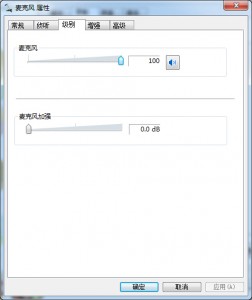 在“侦听”选项卡中,将“侦听此设备”取消选中。
在“侦听”选项卡中,将“侦听此设备”取消选中。 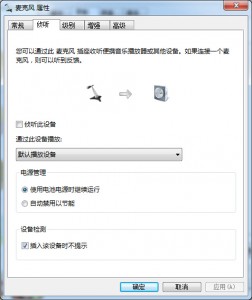 5、调整您的flashplayer设置: 进入游戏,右键弹出菜单,点击“设置”
5、调整您的flashplayer设置: 进入游戏,右键弹出菜单,点击“设置”  选中第四个选项卡,进入麦克风设置界面,如果显示出的设备不是想要使用的麦克风(系统设备中设置的那个),从列表中选择要用的设备,并选中“降低回音”选项。
选中第四个选项卡,进入麦克风设置界面,如果显示出的设备不是想要使用的麦克风(系统设备中设置的那个),从列表中选择要用的设备,并选中“降低回音”选项。 调节麦克风音量(请多调节几次尝试录音效果)达到最好效果。 6、如果您使用chrome浏览器,请注意页面顶部,点击“允许”。
调节麦克风音量(请多调节几次尝试录音效果)达到最好效果。 6、如果您使用chrome浏览器,请注意页面顶部,点击“允许”。 ![]() 7、如果您使用“一起作业网语音客户端”,请按照下图设置。
7、如果您使用“一起作业网语音客户端”,请按照下图设置。